iCloud membuat perangkat Apple Anda bekerja bersama dengan mulus. Secara otomatis menyinkronkan foto, file, dan data aplikasi. Itu secara teratur membuat cadangan terenkripsi. Ini melindungi dari kehilangan atau pencurian. Dan itu akan membawa Anda kurang dari lima menit untuk menyelesaikan pendaftaran iCloud Anda dengan panduan cara ini.
Mempelajari cara mendaftar iCloud itu mudah; membiarkannya disinkronkan di seluruh perangkat Anda dengan mudah. Setiap pengguna mendapatkan penyimpanan iCloud gratis sebesar 5 GB saat mereka mendaftar. Ini digunakan untuk catatan, foto, dokumen, dan lainnya. Saat dinyalakan, iCloud memperbarui data ini di setiap perangkat secara otomatis. Seperti yang saya katakan: tanpa usaha.
Bekerja dengan begitu banyak data iCloud membuatnya biasa menghabiskan 5 GB Anda. Itu sebabnya kami punya beberapa tips untuk mengosongkan penyimpanan iCloud jika perlu atau bisa beli lebih banyak penyimpanan dari Apple. Sementara itu, mari kita mulai.
Isi
- Posting terkait:
- Apa yang harus dilakukan sebelum Anda mendaftar ke iCloud
- Cara mendapatkan alamat email iCloud Mail
- Cara mendaftar iCloud di iPhone, iPad, atau iPod
- Cara mendaftar iCloud di Mac
-
Cara mendaftar iCloud di PC Windows
- Posting terkait:
- Cara masuk dan keluar dari iCloud di macOS Catalina
- Cara mengosongkan penyimpanan iCloud — 5 tips penting
- Cara mengubah email ID Apple yang tidak lagi dapat Anda akses
- "Masalah menyalakan Mail" saat membuat alamat email iCloud
Apa yang harus dilakukan sebelum Anda mendaftar ke iCloud
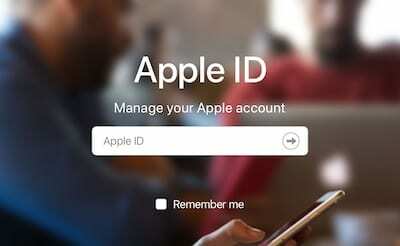
Anda dapat mendaftar ke iCloud menggunakan hampir semua perangkat: iPhone, iPad, Mac, atau bahkan PC Windows. Mendaftar menggunakan detail ID Apple Anda, jadi jika Anda belum memiliki ID Apple, buat akun ID Apple baru sekarang atau ikuti petunjuk untuk membuatnya saat Anda mendaftar di iCloud.
Dengan begitu Apple dapat membuat rekomendasi terbaik untuk Anda dan Anda akan selalu memiliki akses ke pembelian Anda.
Anda harus menggunakan ID Apple yang sama untuk semua layanan Apple, mulai dari unduhan App Store hingga janji temu di dalam toko. Dan yang terbaik adalah tidak membagikan ID Apple dengan orang lain. Sebagai gantinya, berbagi Paket Keluarga Apple yang memungkinkan berbagi aplikasi, musik, dan lainnya tanpa berbagi satu ID Apple.
Pelajari apa yang harus dilakukan jika Anda sudah memiliki ID Apple tetapi tidak dapat mengaksesnya.

Sebelum mendaftar ke iCloud, Anda juga harus memastikan bahwa Anda menjalankan Sistem Operasi terbaru (iOS, iPadOS, & macOS) di semua perangkat Anda. Dengan setiap pembaruan, Apple meningkatkan dan memperluas layanan iCloud. Ini berarti beberapa layanan mungkin tidak berfungsi jika Anda menggunakan OS yang kedaluwarsa.
Buka pengaturan pada perangkat Anda untuk memeriksa Pembaruan Perangkat Lunak. Untuk iDevices, buka Pengaturan > Umum > Pembaruan Perangkat Lunak. Untuk Mac, buka Preferensi Sistem > Pembaruan Perangkat Lunak.
Cara mendapatkan alamat email iCloud Mail
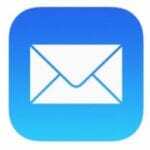
Di samping semua yang disebutkan, iCloud juga dapat menyinkronkan email di seluruh perangkat — asalkan Anda menggunakan alamat email iCloud. Akun email Apple yang lebih lama, seperti @mac.com atau @me.com, juga dapat disinkronkan melalui iCloud.
Jika Anda sudah memiliki akun ID Apple, Anda bisa mendapatkan alamat email iCloud gratis setelah masuk dan mendaftar iCloud. Cukup buka pengaturan iCloud di salah satu perangkat Anda dan nyalakan Surat tombol.
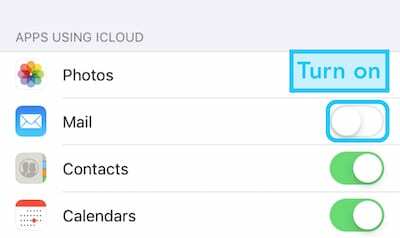
Jika Anda belum memiliki akun ID Apple, Anda dapat membuat alamat email iCloud gratis secara bersamaan dengan akun ID Apple Anda. Satu-satunya peringatan di sini adalah Anda perlu membuat akun ID Apple menggunakan perangkat Apple selama pendaftaran iCloud yang dirinci di bawah ini.
Cara mendaftar iCloud di iPhone, iPad, atau iPod
Perangkat iPhone, iPad, dan iPod Touch menggunakan iOS. Selama perangkat Anda menjalankan iOS 5 atau lebih baru (kemungkinan sejak iOS 5 dirilis pada 2011), Anda akan memiliki akses ke setidaknya beberapa bentuk iCloud.
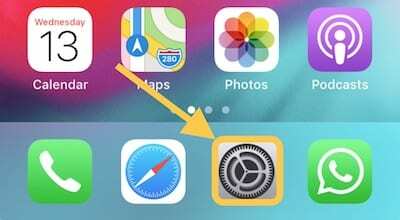
Untuk mendaftar iCloud di perangkat iOS, Anda harus terlebih dahulu membuka Pengaturan aplikasi.
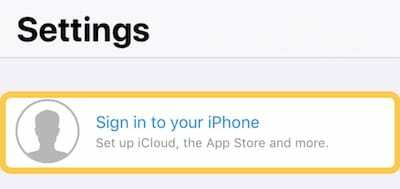
Jika Anda sudah masuk ke ID Apple di perangkat Anda, ketuk [Namamu] di bagian atas pengaturan. Jika tidak, ketuk Masuk ke [perangkat] Anda dan masukkan detail akun ID Apple Anda atau buat yang baru.
Jika Anda memilih untuk membuat akun ID Apple pada tahap ini, Anda akan diberikan opsi untuk Dapatkan alamat email iCloud gratis jika Anda ingin satu.
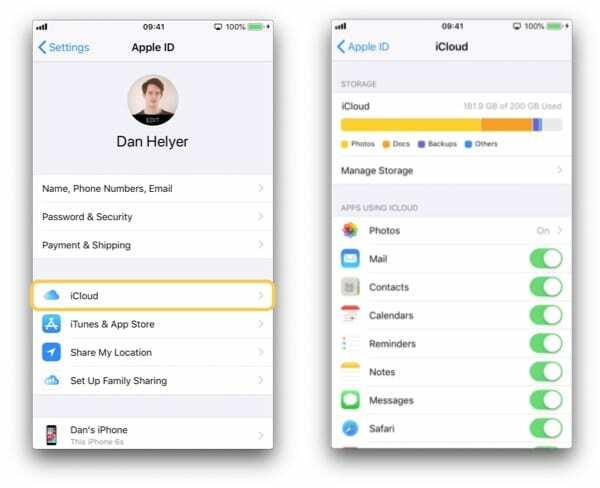
iCloud dinyalakan secara otomatis saat Anda masuk dengan ID Apple Anda. Ketuk iCloud untuk memilih data yang ingin Anda sinkronkan melalui iCloud dan mengelola penyimpanan Anda.
Cara mendaftar iCloud di Mac
Untuk bekerja dengan iCloud, Mac Anda harus menjalankan setidaknya OS X Lion (sekali lagi, kemungkinan besar sejak diluncurkan pada 2011). Untuk pengalaman iCloud terbaik, Anda harus memperbarui ke macOS terbaru, jika memungkinkan.
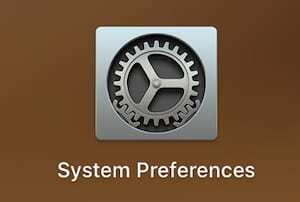
Untuk mendaftar iCloud di Mac, mulailah dengan membuka Preferensi Sistem. Anda dapat melakukannya dengan membuka aplikasi seperti membuka Aplikasi Mac lainnya atau dengan mengeklik ikon Apple di bilah menu.
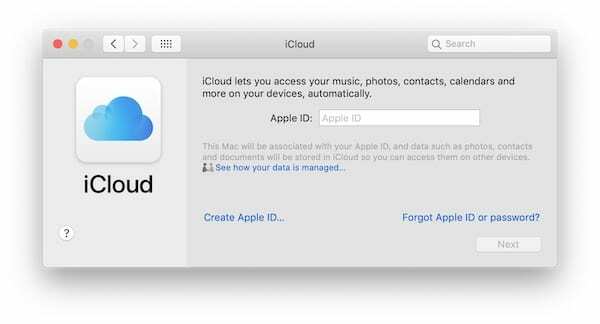
Untuk macOS Catalina, klik ID Apple di Preferensi Sistem.
Jika Anda menggunakan macOS Mojave atau versi lebih lama, klik iCloud di System Preferences dan masukkan detail ID Apple Anda jika diminta.
Bagi Anda yang tidak memiliki akun ID Apple, ikuti petunjuk untuk membuatnya dan Dapatkan alamat email iCloud gratis dalam proses jika Anda mau.
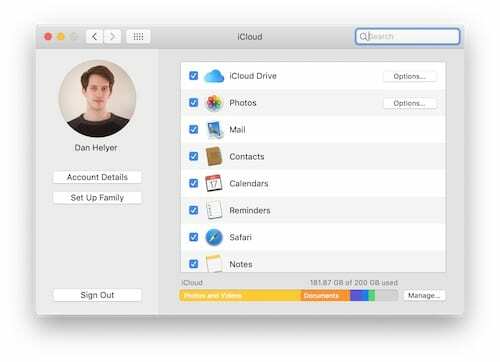
Setelah masuk ke Preferensi Sistem iCloud, Anda dapat memilih data apa yang akan disinkronkan melalui iCloud dan mengelola penyimpanan Anda.
Cara mendaftar iCloud di PC Windows
Pengguna Windows perlu unduh iCloud untuk Windows. Untuk menggunakan aplikasi ini, Anda harus memastikan komputer Anda menjalankan Windows 7 atau lebih baru.

iCloud untuk Windows memungkinkan Anda untuk menyinkronkan data — foto, kontak, catatan, dan yang lainnya — antara perangkat Apple dan PC Windows. Anda harus buat akun ID Apple dan daftar ke iCloud di perangkat Apple Anda terlebih dahulu.
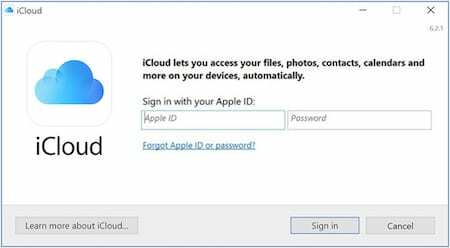
Untuk memulai, unduh dan instal iCloud untuk Windows dari situs web Apple. Kemudian masukkan detail ID Apple Anda untuk masuk ke aplikasi.
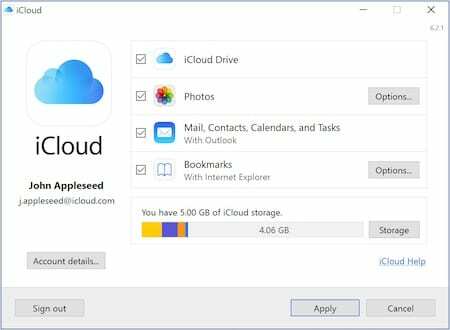
Setelah masuk, Anda dapat mengelola penyimpanan dan memilih aplikasi mana yang ingin Anda sinkronkan melalui iCloud.
Seperti yang Anda lihat, mendaftar ke iCloud hampir semudah memanfaatkan fitur-fiturnya. Lihat ini tips jika Anda kehabisan penyimpanan iCloud. Dan pastikan untuk memberi tahu kami apa yang Anda lakukan dan tidak suka menggunakan iCloud di komentar!

Dan menulis tutorial dan panduan pemecahan masalah untuk membantu orang memanfaatkan teknologi mereka sebaik mungkin. Sebelum menjadi penulis, ia memperoleh gelar BSc di bidang Teknologi Suara, mengawasi perbaikan di Apple Store, dan bahkan mengajar bahasa Inggris di Cina.